Bii o ṣe le pin Disiki lile kan lori Windows 11 ni kikun
Pipin ati ṣẹda awọn awakọ pupọ fun disk nla kan fun iṣakoso data to dara julọ lori Windows 11 PC rẹ.
Ni ọpọlọpọ igba, nigbati o ba ra kọnputa tuntun tabi so dirafu lile tuntun si kọnputa rẹ, o wa pẹlu ipin kan. Ṣugbọn, o jẹ imọran ti o dara nigbagbogbo lati ni o kere ju 3 tabi diẹ ẹ sii awọn ipin ti dirafu lile rẹ nitori ọpọlọpọ awọn idi. Awọn agbara diẹ sii dirafu lile rẹ, diẹ sii awọn ipin ti o le ni.
Ni Windows, awọn ipin dirafu lile ni a tọka si bi awakọ ati nigbagbogbo ni lẹta ti o ni nkan ṣe pẹlu wọn bi itọkasi. O le ṣẹda, isunki, tun awọn ipin, ati siwaju sii. Ilana naa rọrun pupọ ati pe o nlo ohun elo iṣakoso disiki iwapọ.
Kini idi ti o ṣẹda awọn ipin lati dirafu lile kan?
Ṣiṣẹda awọn ipin fun dirafu lile rẹ le wulo ni awọn ọna pupọ. O ti wa ni nigbagbogbo niyanju lati tọju awọn ẹrọ eto tabi awọn faili eto ni awọn oniwe-ara lọtọ drive tabi ipin. Ninu iṣẹlẹ ti o ni lati tun kọmputa rẹ pada, ti o ba ni ẹrọ ṣiṣe rẹ ni kọnputa lọtọ, gbogbo awọn data miiran le wa ni fipamọ ni kete ti dirafu nibiti o ti fi ẹrọ ẹrọ ti wa ni akoonu.
Miiran ju idi ti o wa loke, fifi sọfitiwia ati awọn ere sinu kọnputa kanna nibiti ẹrọ iṣẹ rẹ wa yoo bajẹ fa fifalẹ kọnputa rẹ. Ṣiṣẹda awọn ipin pẹlu awọn akole tun ṣe iranlọwọ lati ṣeto awọn faili. Ti dirafu lile rẹ ba tobi to, o ni lati ṣẹda diẹ ninu awọn ipin.
Awọn ipin disk melo ni o yẹ ki o ṣe?
Nọmba awọn ipin dirafu lile lati ṣẹda da lori iwọn dirafu lile ti o ti fi sii sori kọnputa rẹ. Ni gbogbogbo, o ni imọran lati ṣẹda nipa awọn ipin 3 fun dirafu lile rẹ. Ọkan fun ẹrọ iṣẹ rẹ, ọkan fun sọfitiwia rẹ bii awọn eto ati awọn ere ati ọkan fun awọn faili rẹ bii awọn iwe aṣẹ tabi media ati bẹbẹ lọ.
Ti o ba ni dirafu lile kekere kan, gẹgẹbi 128 GB tabi 256 GB, iwọ ko gbọdọ ṣẹda awọn ipin diẹ sii. Eyi jẹ nitori pe o gba ọ niyanju pe ki o ni ẹrọ iṣẹ rẹ ninu kọnputa pẹlu agbara ti o kere ju 120-150 GB. Ni apa keji, ti o ba nlo dirafu lile 500GB si 2TB, lẹhinna ṣẹda ọpọlọpọ awọn ipin bi o ṣe nilo.
Pipin Diski lile ni Windows 11 Lilo Disk Management
Ilana ti ṣiṣẹda awọn ipin ninu disiki lile jẹ tun rọrun ati ọna. Dirafu lile tuntun yoo wa nigbagbogbo laisi ipin tabi wakọ. Awọn awakọ jẹ awọn ipin ti dirafu lile disk kan. Ti o ba ni awọn ipin meji, kọnputa rẹ yoo ṣe afihan awakọ meji ni window Oluṣakoso Explorer.
Ṣẹda aaye ti a ko pin nipasẹ didin drive naa
Lati le ṣaṣeyọri ṣẹda awakọ titun tabi ipin, o gbọdọ kọkọ kọ dirafu ti o wa tẹlẹ lati ṣẹda aaye ti a ko pin. Aaye disk lile ti a ko sọtọ ko ṣee lo. O yẹ ki o ṣeto bi awakọ tuntun lati ṣẹda awọn ipin.
Ni akọkọ, tẹ bọtini Windows lati fa wiwa Windows soke ki o tẹ “awọn ipin disk.” Yan Ṣẹda ati Ṣe ọna kika Awọn ipin Drive Lile lati awọn abajade wiwa.
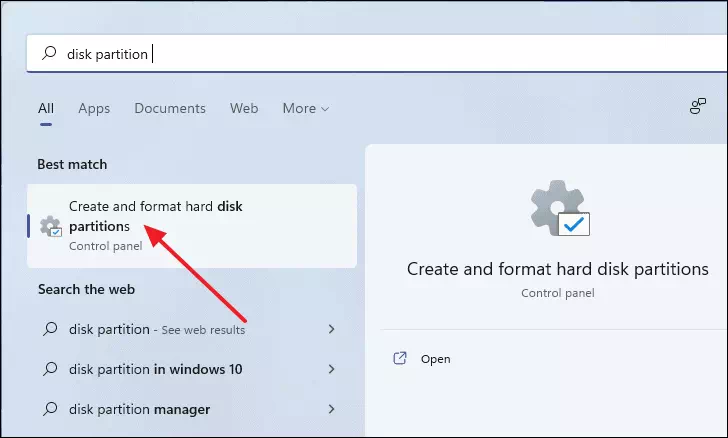
Eyi yoo ṣii window iṣakoso Disk. Ferese yii ni alaye ninu awọn awakọ ti o wa tẹlẹ tabi awọn ipin. Disk 0, Disk 1 duro fun nọmba awọn iwọn didun, gẹgẹbi awọn awakọ disiki lile tabi awọn awakọ ipo to lagbara, ti o ti fi sii.
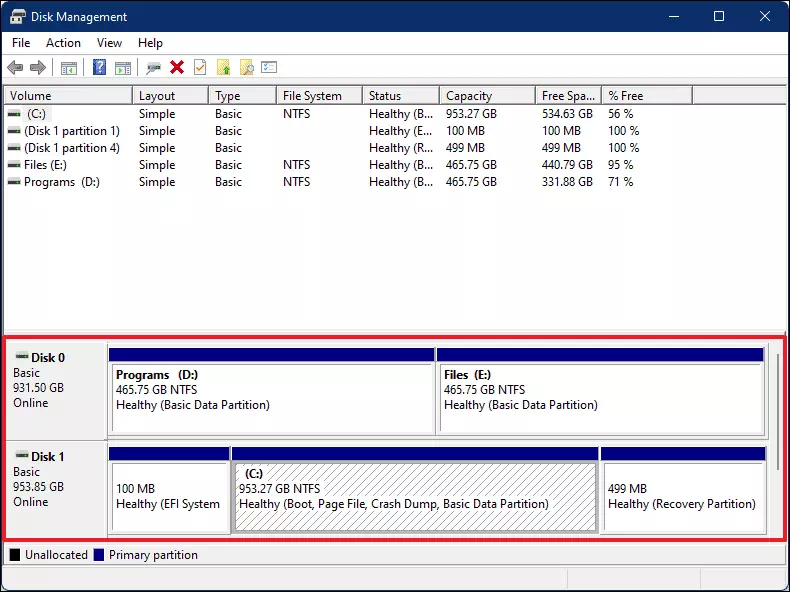
Lati yago fun awakọ, akọkọ, tẹ apoti ti o nsoju awakọ ti o fẹ lati dinku. Yoo ni awọn ilana diagonal inu apoti ti o nfihan pe o ti ṣe idanimọ awakọ naa.
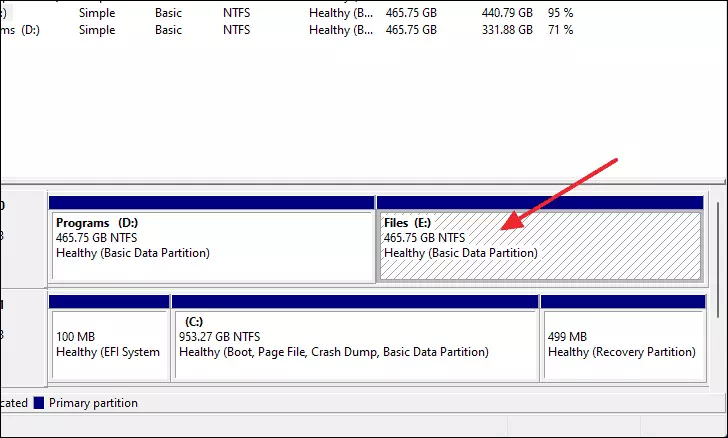
Nigbamii, tẹ-ọtun lori rẹ ki o yan “Iwọn didun Shirn…”.
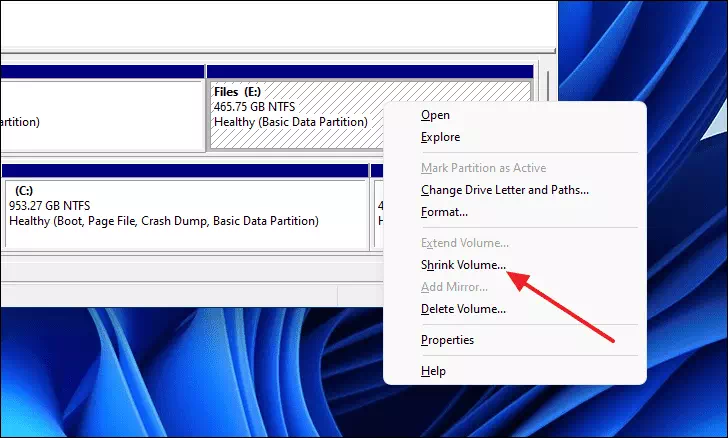
Ferese kekere kan yoo han nibiti o le ṣeto iye ti o fẹ lati dinku awakọ yẹn. Nibi o le yan iye aaye ti o fẹ yọkuro lati inu kọnputa ti o yan. Fun awọn idi apejuwe, a yoo fi iye naa si 100000 eyiti o jẹ nipa 97.5 GB ati lu Shrink.
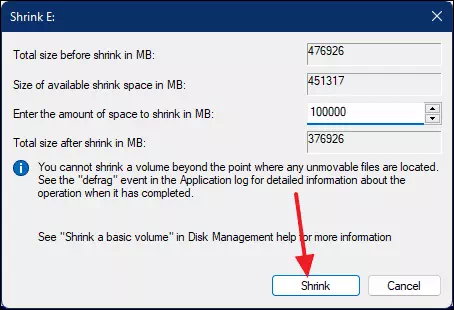
Bayi, 97.66 GB ti aaye ti a ko pin ni a ti ṣẹda. Aaye yii le ṣee lo lati ṣẹda awakọ tuntun tabi ipin.
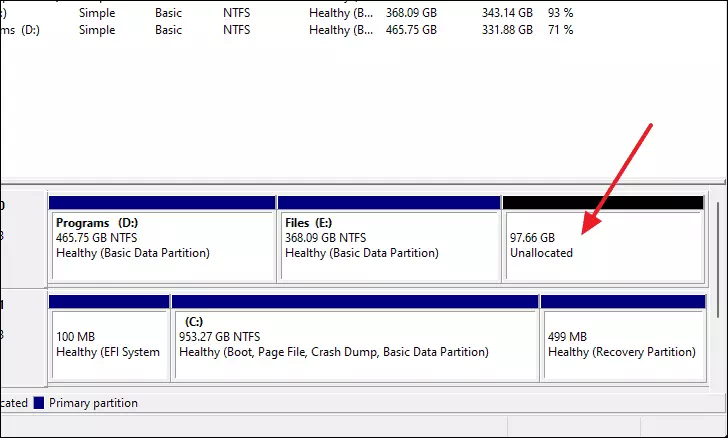
Ṣẹda awakọ tuntun lati aaye ti a ko pin
Lati ṣe iyipada aaye ti a ko pin si kọnputa tuntun, tẹ-ọtun apoti “Aipinnu” ni window iṣakoso Disk ki o yan aṣayan “Iwọn didun Tuntun Titun…” lati inu akojọ ọrọ.
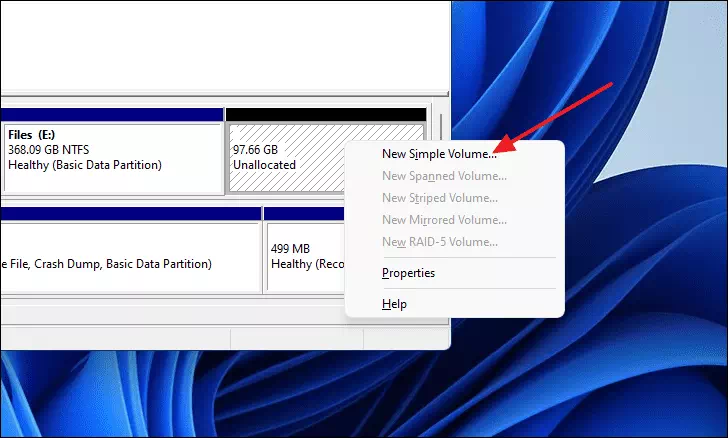
Ferese Oluṣeto Iwọn didun Tuntun yoo han. Tẹ bọtini Itele lati tẹsiwaju.
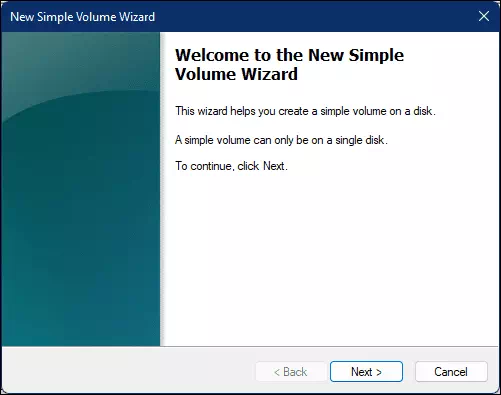
Ni igbesẹ eto iwọn didun, tọju ohun gbogbo bi aiyipada ti o ba fẹ ṣẹda awakọ tuntun lati gbogbo aaye ti a ko pin tabi yi iwọn iwọn didun ti o fẹ lati tọju aaye ti a ko pin lati ṣẹda ipin miiran. Ni kete ti o ba ti ṣetan, tẹ bọtini atẹle.
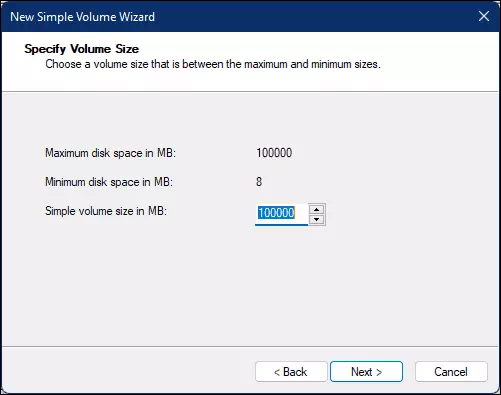
Tẹ lẹẹkansi lori Bọtini Itele lati tẹsiwaju siwaju tabi ti o ba fẹ, o le yan lẹta eyikeyi fun awakọ tuntun nipa tite lori akojọ aṣayan-isalẹ.
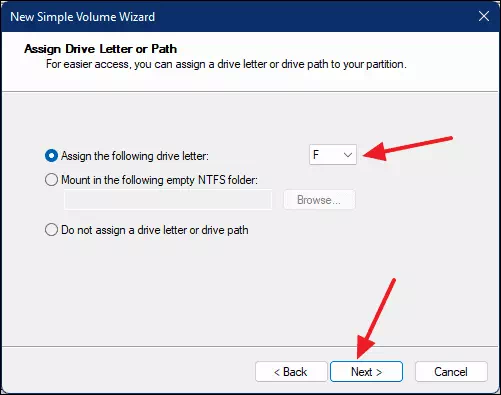
Lẹhinna, o le fun eyikeyi orukọ si awakọ tuntun nipa titẹ si inu aaye Aami Iwọn didun. Ni kete ti o ba ti ṣetan, tẹ bọtini atẹle.
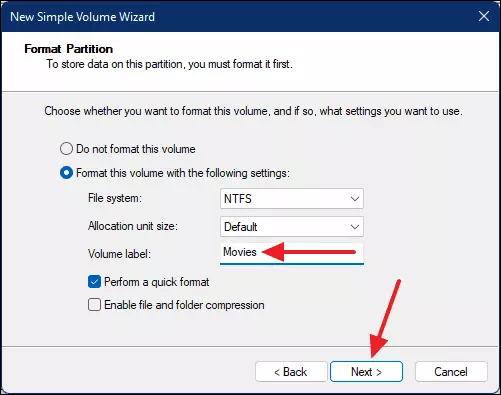
Ni ipari, tẹ Pari lati ṣẹda awakọ tuntun.
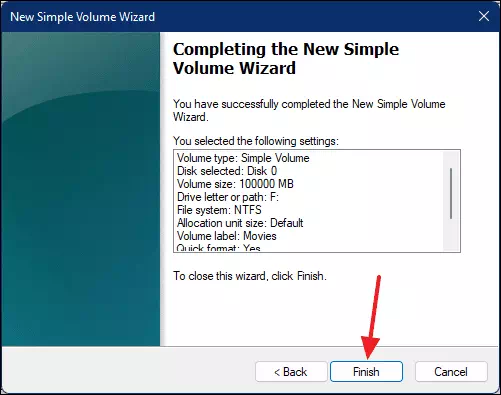
Iwọ yoo ni anfani lati wo awakọ tuntun ti a ṣẹda tabi ipin ninu window iṣakoso Disk.
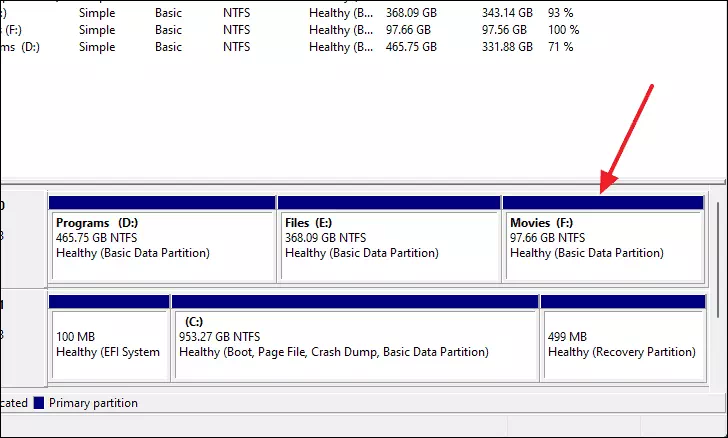
Mu iwọn awakọ pọ si nipa piparẹ awakọ miiran lori disiki naa
Ti o ba fẹ lati mu iwọn eyikeyi awakọ ti o wa tẹlẹ pọ si, o le ṣe bẹ nipa piparẹ awakọ ti ko lo ati lilo aaye ti a ko sọtọ ti awakọ paarẹ lati faagun iwọn awakọ miiran lori disiki rẹ.
akiyesi: Ṣaaju piparẹ ipin naa, rii daju pe awọn faili ti o wa ninu rẹ ti gbe tabi pe o ti ṣeto afẹyinti.
Ni akọkọ, ṣe ifilọlẹ ohun elo Iṣakoso Disk nipa wiwa rẹ ni Akojọ aṣayan Ibẹrẹ. Lẹhinna yan Ṣẹda ati Ṣe ọna kika Awọn ipin Disk lile lati awọn abajade wiwa lati ṣii.
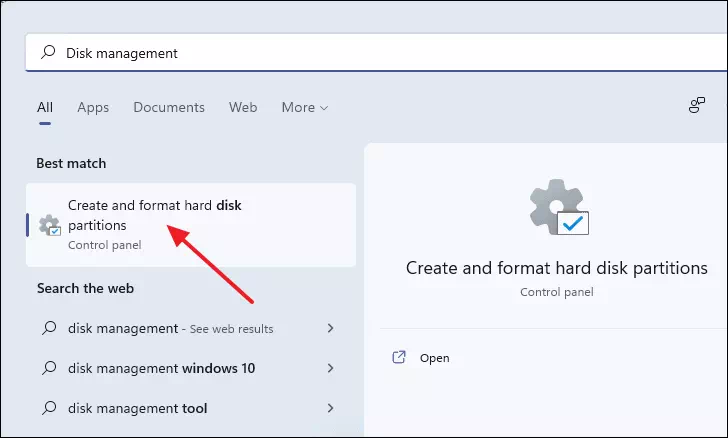
Ni window Iṣakoso Disk, ṣẹda aaye ti a ko pin ti o ko ba ti ni tẹlẹ nipa piparẹ awakọ ti o wa tẹlẹ ti o ko nilo.
Lati pa awakọ kan rẹ, Tẹ-ọtun lori rẹ ki o yan aṣayan "Pa iwọn didun rẹ ..." lati inu akojọ aṣayan ọrọ.
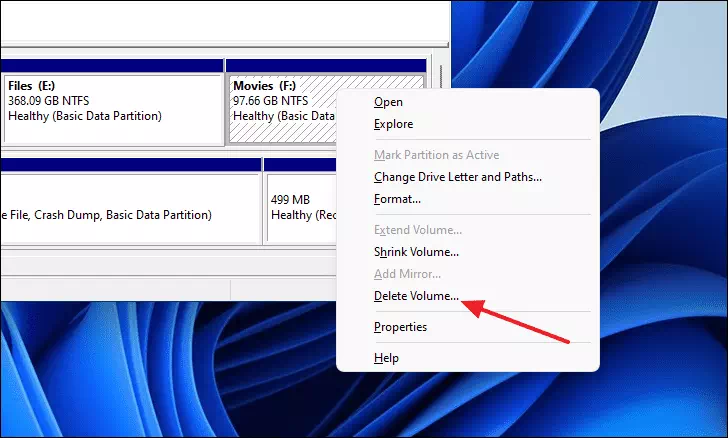
Iwọ yoo gba itọsi kan lati jẹrisi pe a ti paarẹ drive naa. Tẹ bọtini Bẹẹni lati jẹrisi.
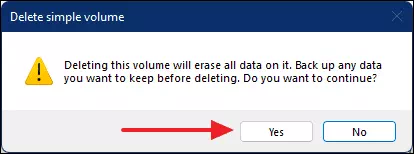
Ni kete ti o ba paarẹ kọnputa naa, iwọ yoo rii aaye “ainipin” ti o wa ninu disk pẹlu iwọn gangan ti kọnputa ti o paarẹ.
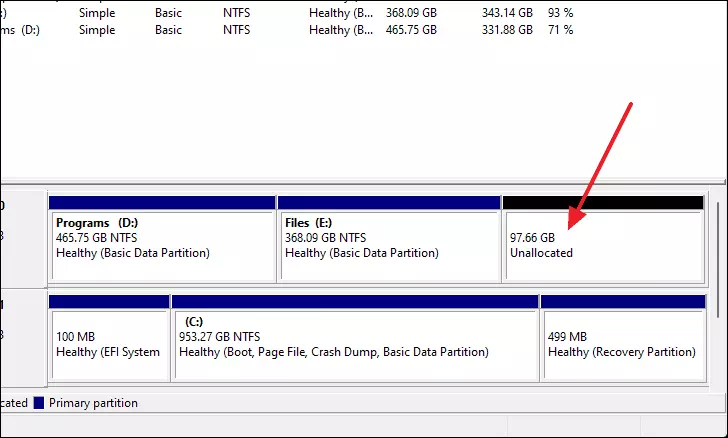
Lati faagun iwọn awakọ miiran lori disiki naa, Tẹ-ọtun lori kọnputa ti o fẹ lati faagun ki o yan aṣayan “Fa iwọn didun” lati inu atokọ ọrọ-ọrọ.
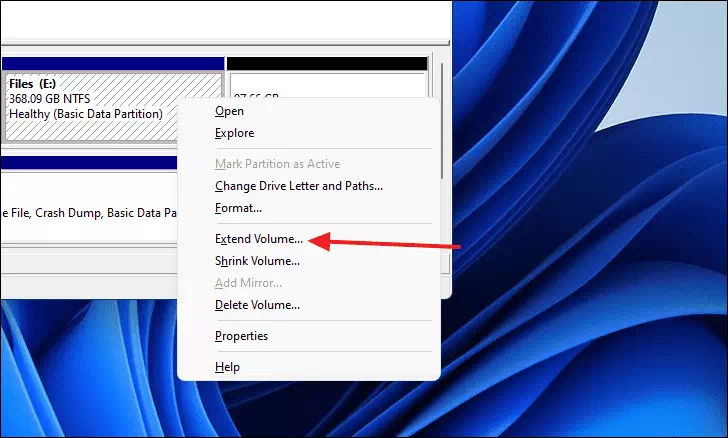
Ni awọn Faagun iwọn didun oso window. Tẹ Itele.

Aaye ti a ko pin ni yoo yan laifọwọyi. Nìkan tẹ lori Next bọtini lati tesiwaju.
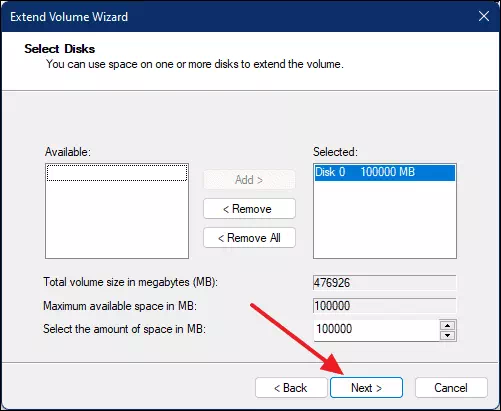
Ni ipari, tẹ bọtini Ipari lati pari ilana naa.
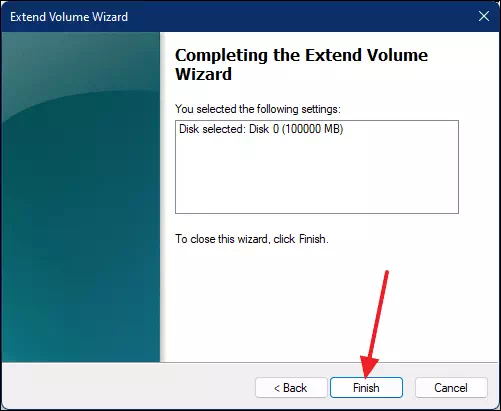
Bayi, iwọ yoo rii pe aaye ti a ko pin si ti ṣafikun awakọ ti o yan ati pe agbara rẹ pọ si.
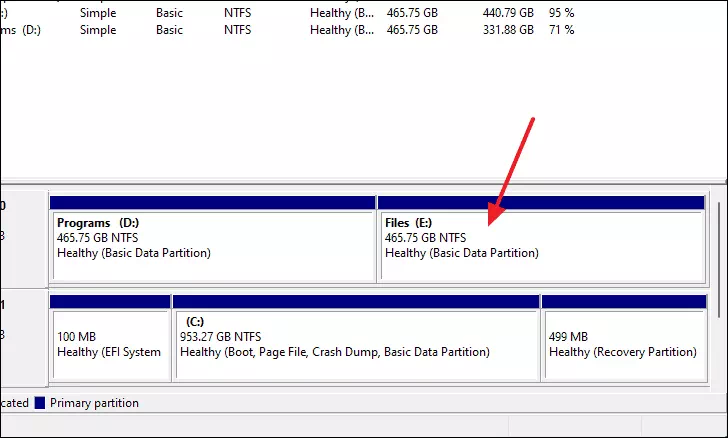
Eyi ni bii o ṣe le ṣẹda awọn ipin titun lati dirafu lile rẹ tabi ṣafikun ati dapọ awọn ipin meji sinu ọkan ninu Windows 11.
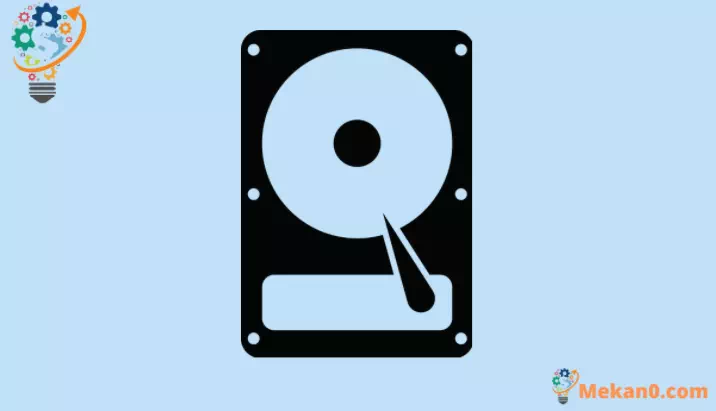









Egbọn giga Mo dupe lowo Amoseton ❤❤❤❤
O ṣeun fun ri Shamma, Shamma Khosh Amdid
.
Dourd Pẹpẹ Shamma
O ti wa ni pipe ati ki o wulo
Bundy Pre-Partition Windows 11 Mmnim Az Shamma Engineer Jan